Приликом прегледавања једне фотографије у програму Виндовс Пхото Виевер и Виндовс Виевер-а за приказ слика и факса (Виндовс 7), ротирање дугмета за помицање миша које се користи за зумирање слике и већина људи је очекивала исто са новом апликацијом Пхотос у Виндовс-у 10.
У раним верзијама Виндовса 10, апликација Пхотос укључила је понашање померања претходних / следећих фотографија точкићем миша. Тада је у једној од привремених израда промењена функционалност, где је точак миша почео зумирати. Неки корисници нису били задовољни овом недоследношћу.
Ажурирање Виндовс 10 Фалл Цреаторс: апликација за фотографије Поставке точкића миша
Помоћу Фалл Цреаторс Упдате (в1709) апликација Виндовс 10 Пхотос омогућава вам да конфигуришете шта се креће на колу миша: померите се на претходну / следећу слику или увећате / умањите тренутну слику.
1. Отворите апликацију Фотографије и кликните на дугме елипса (са три тачке).
2. Кликните на Подешавања
3. У одјељку „Котач миша“ конфигурирајте радњу ротације миша - одаберите једну од сљедећих опција:
- Погледајте следећу или претходну ставку
- Увећавање или смањивање
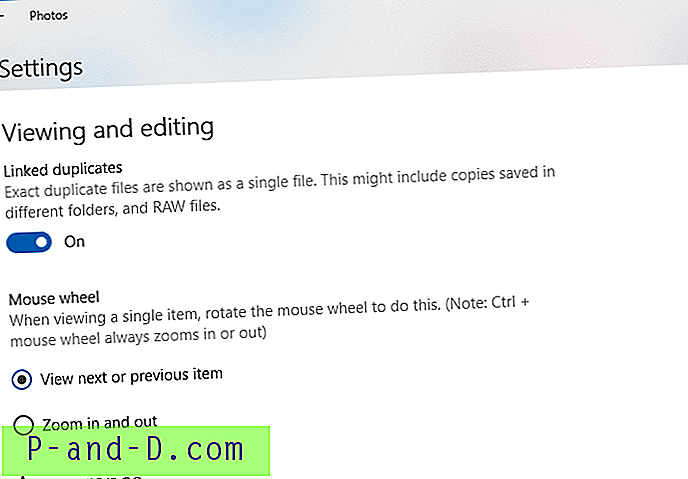
Напомена: Цтрл + точак миша увек повећава или смањује.
Старије верзије Виндовса 10 (в1703 и старије)
Добијте функцију „Помицање до претходне / следеће слике“ помоћу функције АутоХотКеи
Апликација Фотографије у оперативном систему Виндовс 10 верзије 1703 (Упдате Цреаторс Упдате) и старијим верзијама нису пружале горње опције на страници Подешавања. Али да бисте добили функцију „помицање до следеће / претходне фотографије“, можете користити АутоХоткеи скрипту коју је написао корисник Реддит у / лблб_лблб
АутоХоткеи је бесплатни скриптни језик отвореног кода за Виндовс који омогућава корисницима да лако креирају мале до сложене скрипте за све врсте задатака као што су: пунила обрасца, аутоматски кликање, макрои, итд.
Да бисте користили ову скрипту, морате инсталирати АутоХоткеи. Затим копирајте и залепите следеће редове кода у Нотепад и сачувајте га .АХК датотечним наставком.
СетБатцхЛинес, -1 #СинглеИнстанце, Форце #Иф МоусеИсОвер ("ахк_цласс АпплицатионФрамеВиндов") ВхеелУп :: Ригхт ВхеелДовн :: Леви МоусеИсОвер (ВинТитле) {МоусеГетПос,,, Вин Ретурн ВинЕкист (ВинТитле. "Ахк_ид". Покрените сачувану .АХК датотеку скрипте двоструким кликом на њу.
Покрените апликацију Фотографије одмах. Помицањем точкића миша требало би да будете у могућности да пређете на следећу или претходну слику.





![[Фик] Не постоји покретач скрипта за проширење датотеке .ЈС - Грешка](http://p-and-d.com/img/microsoft/537/there-is-no-script-engine.jpg)